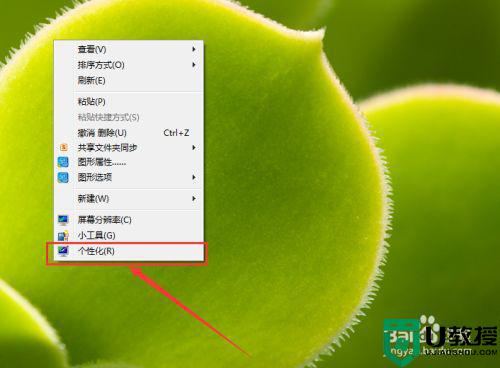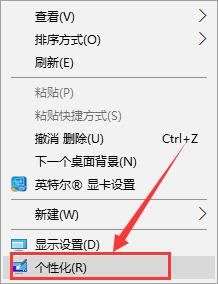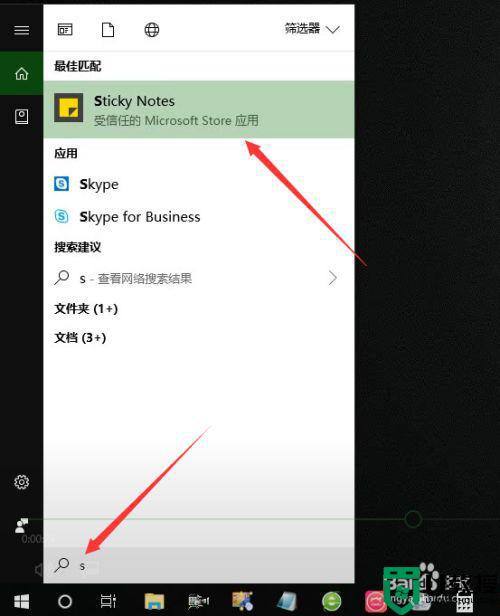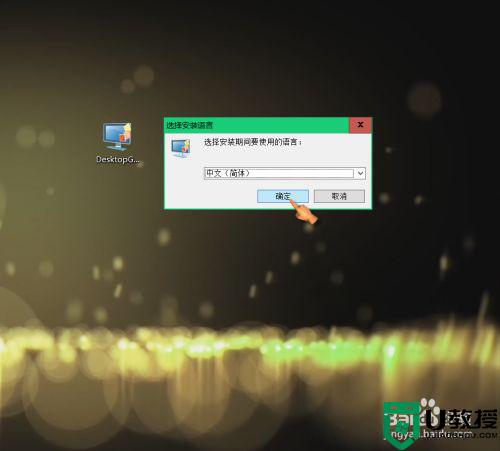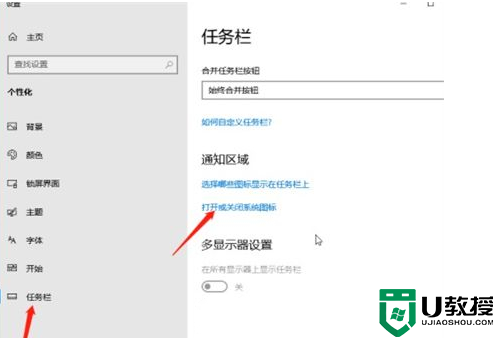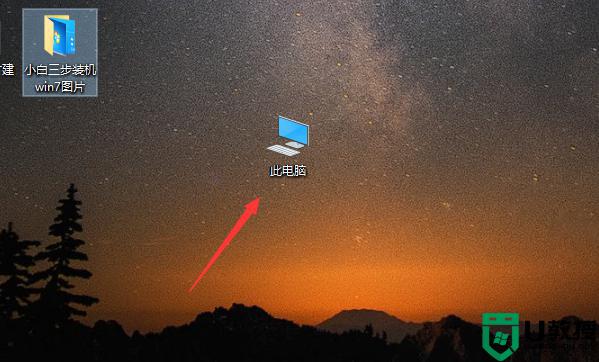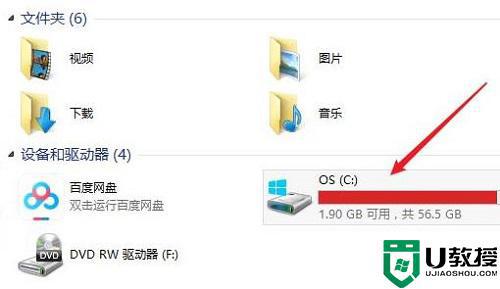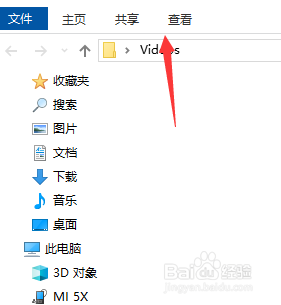win10桌面应用软件都被隐藏了怎么显示 让win10显示桌面应用软件的方法
时间:2021-12-02作者:mei
随着微软系统不断升级,越来越多用户将自己操作系统升级为win10,升级后发现桌面应用软件都被隐藏了,没办法正常显示,这就导致很多操作无法流畅进行,有什么办法让win10系统显示桌面应用软件?方法有的,我们一起参考下文设置吧。

1、打开电脑,电脑桌面上没有应用软件,首先在桌面上空白处点击‘鼠标右键’。
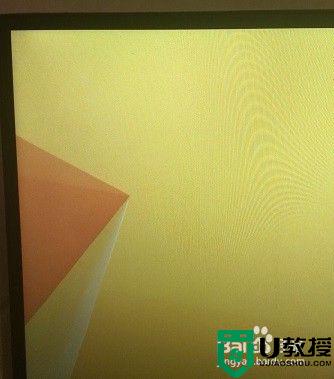

2、然后将鼠标移到至‘查看’选项。
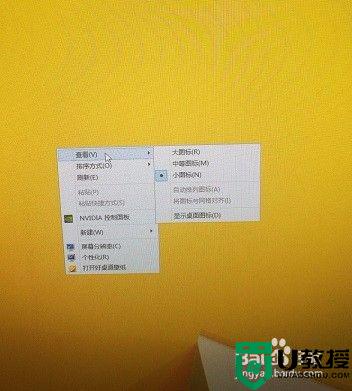
3、再将鼠标移动至‘显示桌面图标’选项。
方法二:
1、然后再按‘鼠标左键’进行确认。
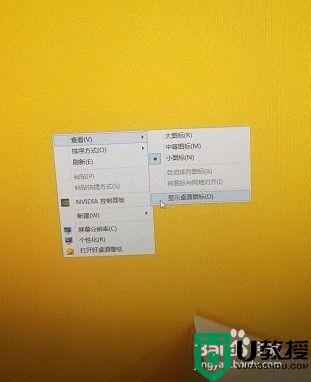
2、这样,桌面上隐藏的应用软件就显示出来了。
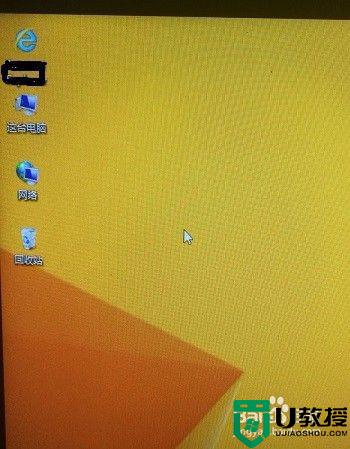
上述分享win10系统显示桌面应用软件的方法,桌面显示应用程序能帮助我们更好操控电脑,希望对大家有所帮助。